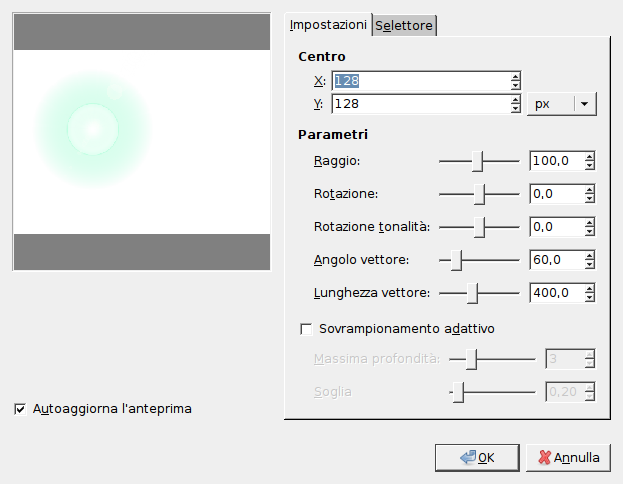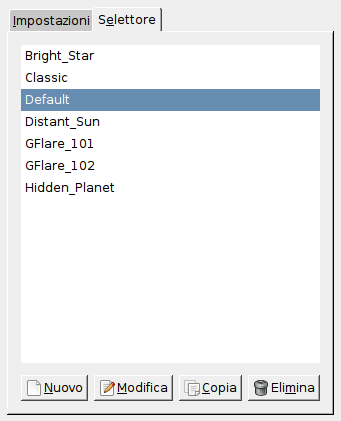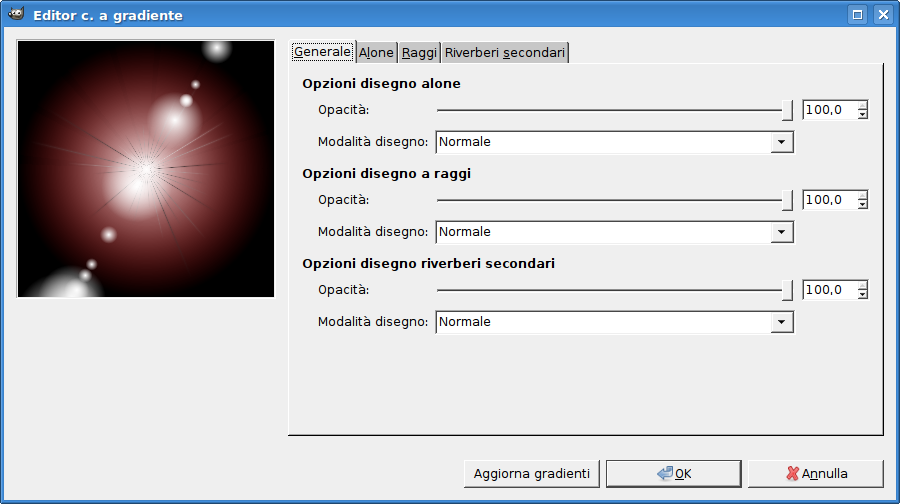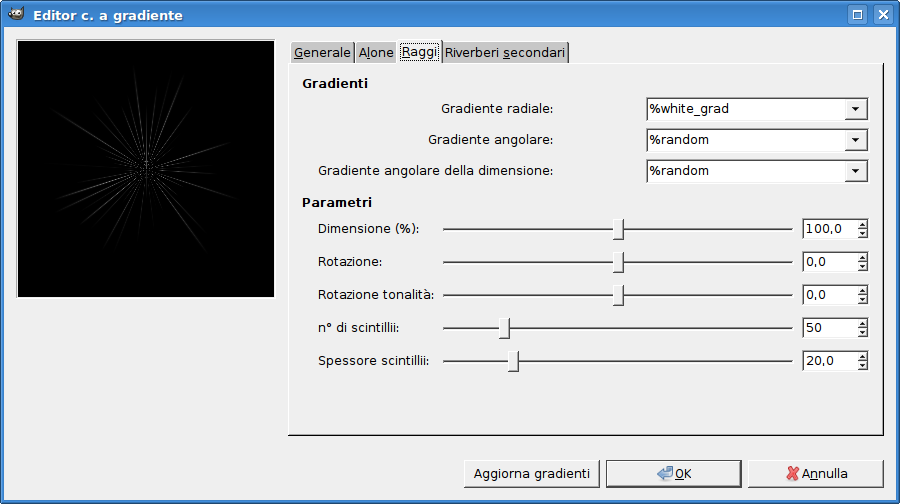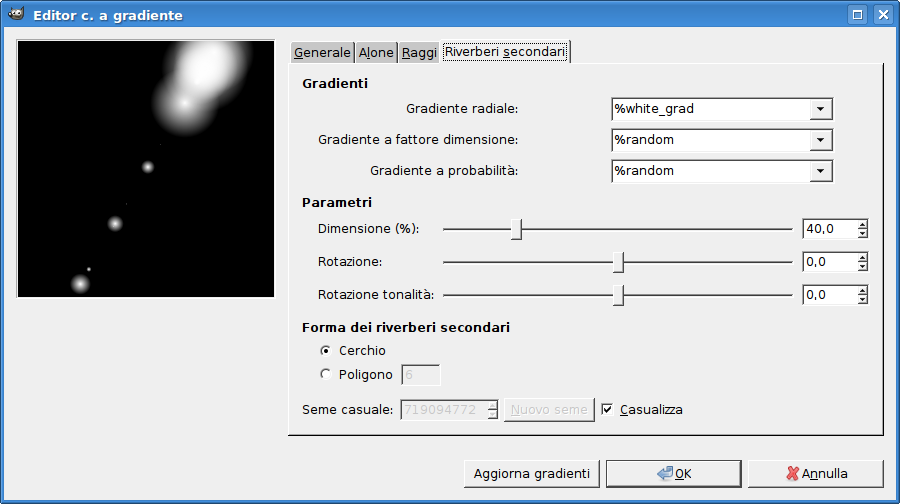Figura 17.116. Esempio di applicazione del filtro «chiarore a gradiente»

Immagine originale

Filter applied
Il filtro Chiarore a gradiente riproduce l'effetto che si ottiene quando si scatta una fotografia ad una sorgente di luce accecante, circondata da un alone e da raggi. L'immagine prodotta da chiarore a gradiente ha tre componenti: Alone, che è la palla di fuoco centrale, Raggi e Riverberi secondari.
![[Nota]](images/note.png)
|
Nota |
|---|---|
|
If the image is in indexed mode, this menu entry is disabled. |
La scheda delle impostazioni permette di regolare manualmente i parametri mentre la scheda selettore permette di scegliere delle impostazioni predefinite da una lista.
- Anteprima
-
Quando l'opzione autoaggiorna l'anteprima è selezionata, le regolazioni dei parametri vengono mostrate interattivamente nella finestra di anteprima senza riportare le modifiche all'immagine originale fino alla pressione del pulsante OK.
- Centro
-
Qui si possono impostare le coordinate X e Y (in pixel) usando la casella di immissione testo o facendo clic sull'anteprima. L'origine del sistema di coordinate è l'angolo superiore sinistro.
- Parametri
-
- Raggio
-
Il raggio dell'effetto. Il cursore limita il campo dei possibili valori, ma usando la casella di immissione testo si possono inserire valori che superano tali limiti.
- Rotazione
-
Gira l'effetto.
- Rotazione tonalità
-
Cambia la tinta (colore) dell'effetto.
- Angolo vettore
-
Gira i riverberi secondari.
- Lunghezza vettore
-
Varia la distanza tra i riverberi secondari.
- Sovracampionamento adattivo
-
Se abilitato, il sovracampionamento adattivo, una tecnica di anti-aliasing, viene usato durante la resa dell'immagine. Per ulteriori informazioni, vedere Sovracampionamento .
Abilitando questa impostazione si attivano le seguenti opzioni che possono essere utilizzate per regolare il sovracampionamento.
- Profondità max
-
Specifica la profondità massima per il sovracampionamento. Determina il numero di campioni utilizzati. Valori più elevati possono produrre risultati migliori, ma possono potenzialmente rallentare il calcolo.
- Soglia
-
Specifica la soglia inferiore della differenza di pixel che interrompe il sovracampionamento.
La scheda «selettore» permette di caricare, modificare e salvare una preimpostazione del filtro «chiarore a gradiente».
- Nuovo
-
Premendo questo pulsante si crea una nuova preimpostazione del filtro. Si può specificare un nome a piacere.
- Modifica
-
Questo pulsante richiama la finestra dell'editor gradiente (vedi sotto).
- Copia
-
Questo pulsante permette di duplicare la preimpostazione selezionata. Si può poi modificare la copia senza alterare l'originale.
- Elimina
-
Questo pulsante elimina il motivo di chiarore a gradiente selezionato.
Anche l'editor del calore a gradiente è organizzato in schede:
- Opzioni «disegno alone»
-
- Opacità
-
Il cursore e la casella di testo permettono di ridurre l'opacità dell'alone (0-100).
- Modalità disegno
-
Si può scegliere tra quattro modalità:
- Normale
-
In questa modalità l'alone ricopre l'immagine senza tener conto di cosa ci sia sotto.
- Addizione
-
I valori RGB dei pixel dell'alone sono addizionati ai valori dei pixel corrispondenti nell'immagine. I colori divengono più chiari e possono comparire aree completamente bianche.
- Sovrapposta
-
Le aree chiare/scure dell'alone evidenziano le corrispondenti aree chiare/scure dell'immagine.
- Scherma
-
Le aree scure dell'immagine sono schiarite dalle corrispondenti aree chiare dell'alone. Si immagini a due diapositive proiettate sullo stesso schermo.
- Opzioni disegno raggi
-
Options are the same as for Glow Paint Options.
- Opzioni disegno riverberi secondari
-
Options are the same as for Glow Paint Options.
- Gradienti
-
Premendo i pulsanti rettangolari si ottiene una lunga lista di gradienti. I gradienti preceduti da «%» sono propri dell'editor.
- Gradiente radiale
-
Il gradiente selezionato è disegnato radialmente dal centro verso l'esterno.
- Gradiente angolare
-
Il gradiente selezionato si svolge attorno al centro in senso antiorario partendo dalla posizione a ore tre se l'opzione rotazione è impostata a 0. I gradienti angolare e radiale vengono combinati in base alla modalità Moltiplica: le aree chiare vengono evidenziate e i colori si mescolano secondo il modello di colore CMYK (quello delle stampanti).
- Gradiente a dimensione angolare
-
È un gradiente di dimensione raggio che si sviluppa angolarmente. Il raggio è modulato dalla luminosità del gradiente: se la luminosità è zero (nero) il raggio è 0%. Se la luminosità è 100% (bianco), il raggio è anch'esso 100%.
- Parametri
-
- Dimensione (%)
-
Imposta la dimensione dell'alone in percentuale (0-200).
- Rotazione
-
Imposta l'origine del gradiente angolare (-180 +180).
- Rotazione tonalità
-
Imposta il colore del bagliore, secondo il cerchio di colore HSV (-180 +180) (Cf. Il selettore del colore triangolare).
- Gradienti
-
Le opzioni sono le stesse di Alone.
- Parametri
-
Le prime tre opzioni sono identiche a quelle dell'Alone. Due sono nuove:
- n° di picchi
-
Questa opzione determina il numero di picchi (1-300) ma anche il loro motivo.
- Spessore picchi
-
Quando i picchi divengono più larghi (1-100) assomigliano ai petali di un fiore.
- Gradienti
-
Le opzioni sono le stesse di Alone.
- Parametri
-
Le opzioni sono le stesse di Alone.
- Forma dei riverberi secondari
-
I riverberi secondari, satelliti dell'alone principale, possono avere due forme: Cerchio e Poligono. Si può scegliere il Numero dei lati del poligono. Stranamente l'opzione accetta anche il valore 1 (!) ma non 2.
- Seme casuale, Nuovo seme
-
Questa opzione controlla la casualità del filtro. La casella Seme casuale consente di inserire manualmente un seme per l'algoritmo di casualità utilizzato. È anche possibile generare un seme casuale premendo il pulsante . Se si utilizza lo stesso seme casuale nella stessa situazione, il filtro produce esattamente gli stessi risultati. Un seme casuale diverso produce risultati diversi.
- Casualizza
-
Quando si seleziona questa casella si produrrà un nuovo seme che verrà utilizzato dal generatore di numeri casuali. Il seme sarà ogni volta diverso.